So schalten Sie VSync in Intel HD-/ARC-Grafikkarten aus
Wenn VSync aktiviert ist, passt die Grafikkarte die Bildrate der Anwendung oder des Spiels an die Bildwiederholfrequenz des Monitors an. Diese Synchronisierung verhindert ein Phänomen namens Screen Tearing, das auftritt, wenn Grafikkarte und Monitor nicht synchron sind. Durch das Zerreißen des Bildschirms erscheint das Bild unzusammenhängend und es erscheinen horizontale Linien auf dem Bildschirm, an denen sich zwei Bilder überlappen.
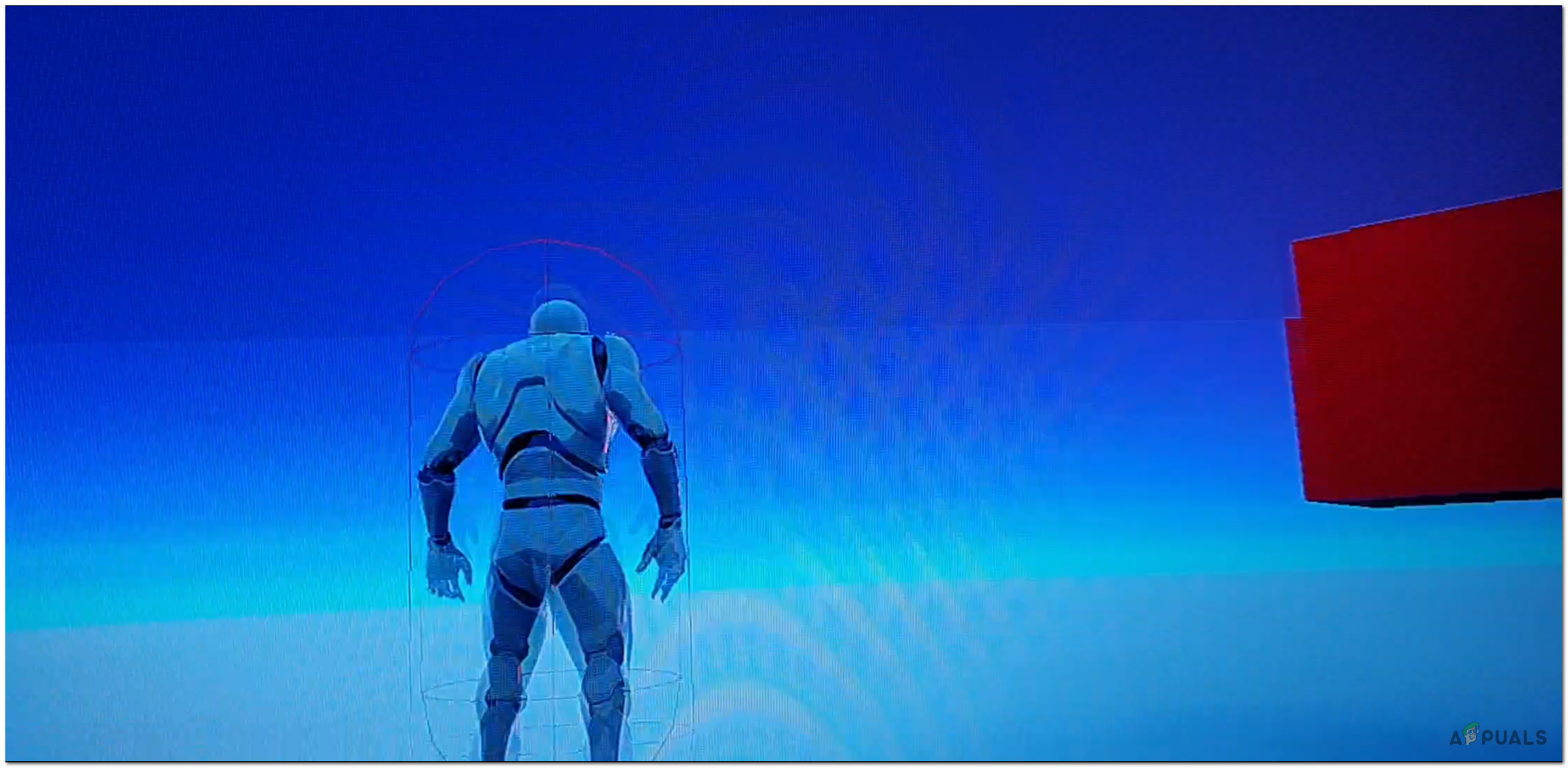 Beim Spielen von Unreal Engine kommt es zu Bildschirmrissen
Beim Spielen von Unreal Engine kommt es zu Bildschirmrissen
Wenn VSync aktiviert ist, wartet die Grafikkarte, bis die Aktualisierung des Monitors abgeschlossen ist, bevor sie einen neuen Frame sendet. Dadurch wird sichergestellt, dass jedes Bild vollständig angezeigt wird und Bildschirmrisse vermieden werden. Wenn die Bildrate jedoch unter die Bildwiederholfrequenz des Monitors fällt, kann VSync zu einem weiteren Problem namens „Input Lag“ führen, bei dem es zu einer Verzögerung zwischen der Benutzereingabe und ihrer Darstellung auf dem Bildschirm kommt.
So deaktivieren Sie VSync auf einer Intel-Grafikkarte
Gehen Sie folgendermaßen vor, um VSync auf einer Intel-Grafikkarte zu deaktivieren:
- Öffnen Sie die Intel Graphics Media Accelerator-Treiberanwendung, indem Sie gleichzeitig „Strg + Alt + F12“ auf Ihrer Tastatur drücken. Alternativ können Sie bei einer neueren Windows-Version mit der rechten Maustaste auf einen leeren Bereich Ihres Desktops klicken und „Grafikeigenschaften“ auswählen, um die Intel-Grafik-Systemsteuerung zu öffnen.
- Suchen Sie in der Anwendung „Intel Graphics Control Panel“ oder „Intel Graphics Media Accelerator Driver“ nach einem Abschnitt, der sich auf 3D-Einstellungen oder Anzeigeeinstellungen bezieht. Der genaue Speicherort kann je nach der Version der Grafikkarte und des Treibers, die Sie installiert haben, variieren.
 Wählen Sie in der Anwendung die Option „3D-Einstellungen“.
Wählen Sie in der Anwendung die Option „3D-Einstellungen“. - Suchen Sie im Fenster „OpenGL-Einstellungen“ nach „Asynchronous Flip“ (oder Vertical Sync auf neueren Systemen) und klicken Sie direkt daneben auf die Schaltfläche „Value“.
 Suchen Sie im Fenster „OpenGL-Einstellungen“ nach „Asynchronous Flip“ (oder Vertical Sync auf neueren Systemen) und klicken Sie direkt daneben auf die Schaltfläche „Value“.
Suchen Sie im Fenster „OpenGL-Einstellungen“ nach „Asynchronous Flip“ (oder Vertical Sync auf neueren Systemen) und klicken Sie direkt daneben auf die Schaltfläche „Value“. - Es erscheint ein Dropdown-Menü mit zwei Optionen: Wählen Sie „Aus“, um VSync auszuschalten, oder „Ein“, um es zu aktivieren.
 Es erscheint ein Dropdown-Menü mit zwei Optionen: Wählen Sie „Aus“, um VSync auszuschalten, oder „Ein“, um es zu aktivieren.
Es erscheint ein Dropdown-Menü mit zwei Optionen: Wählen Sie „Aus“, um VSync auszuschalten, oder „Ein“, um es zu aktivieren. - Klicken Sie auf die Schaltfläche „Übernehmen“, um die Änderungen zu übernehmen, und drücken Sie dann die Schaltfläche „OK“, um sie zu bestätigen.
 Klicken Sie auf die Schaltfläche „Übernehmen“, um die Änderungen zu übernehmen, und drücken Sie dann die Schaltfläche „OK“, um sie zu bestätigen.
Klicken Sie auf die Schaltfläche „Übernehmen“, um die Änderungen zu übernehmen, und drücken Sie dann die Schaltfläche „OK“, um sie zu bestätigen. - Starten Sie Ihren Computer neu, um die Änderungen systemweit zu übernehmen.
Wie schalte ich VSync in Spielen für Intel-Grafikkarten aus?
Es gibt eine Möglichkeit, VSync in Spielen zu deaktivieren, wenn Sie neuere Versionen von Intel-Grafikkarten verwenden (z. B. Intel Arc, Intel UHD Graphics). Heutzutage enthalten viele weitere Spiele diese Funktion in ihren Video- oder Grafikeinstellungen, sodass Sie sie im Spiel ein- und ausschalten können. Diese Methode kann in den meisten neueren Spieletiteln verwendet werden. Um VSync in einem Spiel zu deaktivieren, führen Sie die folgenden Schritte aus:
- Starten Sie das Spiel, für das Sie VSync deaktivieren möchten.
 Öffnen Sie das Spiel, für das Sie VSync deaktivieren möchten.
Öffnen Sie das Spiel, für das Sie VSync deaktivieren möchten. - Gehen Sie zu den Grafik- oder Videoeinstellungen des Spiels und suchen Sie nach einer Option namens VSync.
- Wählen Sie die Option „Aus“, um es zu deaktivieren, oder „Ein“, um es zu aktivieren.
 Wählen Sie die Option „Aus“, um es zu deaktivieren, oder „Ein“, um es zu aktivieren.
Wählen Sie die Option „Aus“, um es zu deaktivieren, oder „Ein“, um es zu aktivieren. - Starten Sie das Spiel neu, damit die Änderungen übernommen werden.
Dies sind die einzigen zwei Möglichkeiten, VSync für Intel-Karten zu deaktivieren, da Intel den Benutzern nach der Veröffentlichung der Intel-CPUs der fünften Generation keinen Zugriff mehr darauf gewährte. Hoffentlich ist es Ihnen gelungen, VSync auszuschalten und Ihr Gaming mit geringer Eingangsverzögerung zu genießen!

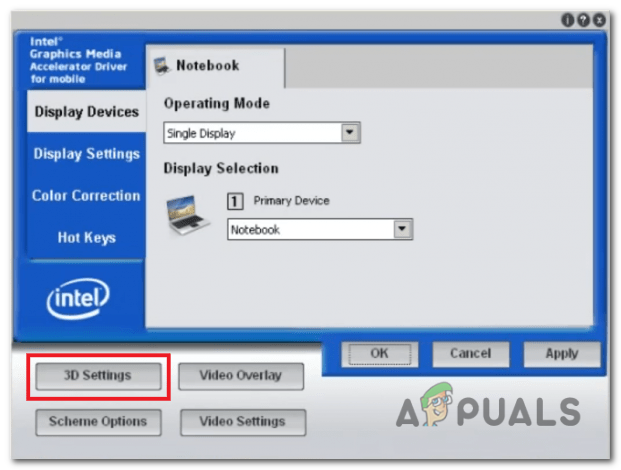 Wählen Sie in der Anwendung die Option „3D-Einstellungen“.
Wählen Sie in der Anwendung die Option „3D-Einstellungen“.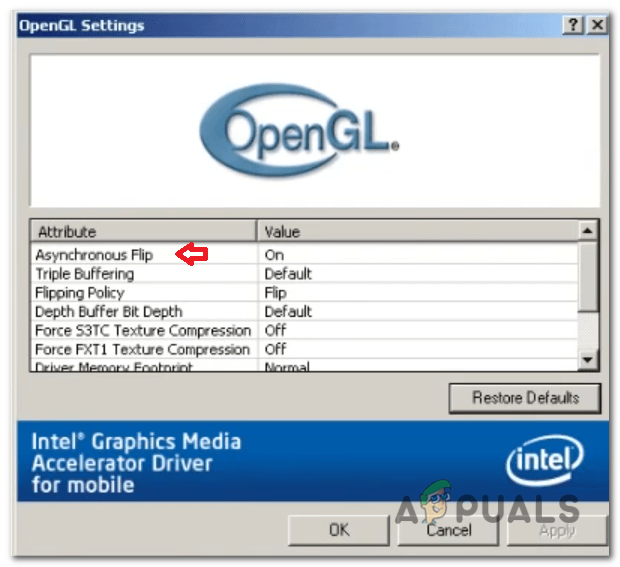 Suchen Sie im Fenster „OpenGL-Einstellungen“ nach „Asynchronous Flip“ (oder Vertical Sync auf neueren Systemen) und klicken Sie direkt daneben auf die Schaltfläche „Value“.
Suchen Sie im Fenster „OpenGL-Einstellungen“ nach „Asynchronous Flip“ (oder Vertical Sync auf neueren Systemen) und klicken Sie direkt daneben auf die Schaltfläche „Value“.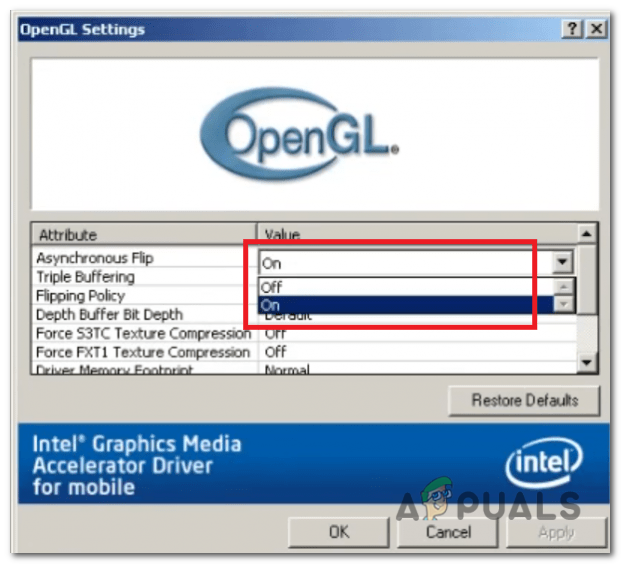 Es erscheint ein Dropdown-Menü mit zwei Optionen: Wählen Sie „Aus“, um VSync auszuschalten, oder „Ein“, um es zu aktivieren.
Es erscheint ein Dropdown-Menü mit zwei Optionen: Wählen Sie „Aus“, um VSync auszuschalten, oder „Ein“, um es zu aktivieren.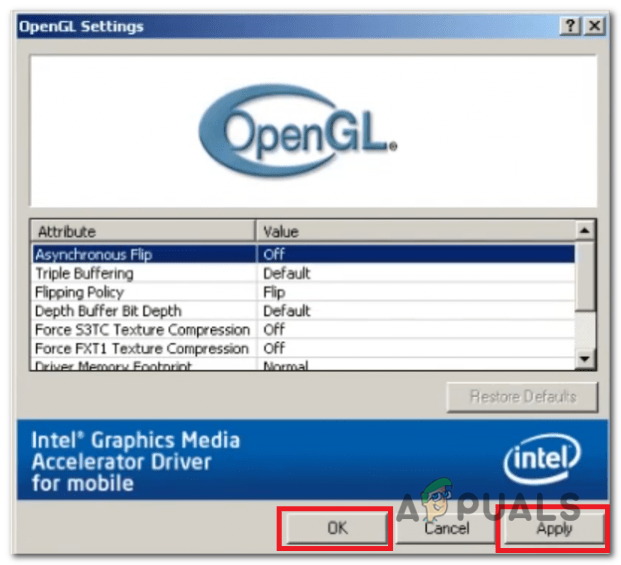 Klicken Sie auf die Schaltfläche „Übernehmen“, um die Änderungen zu übernehmen, und drücken Sie dann die Schaltfläche „OK“, um sie zu bestätigen.
Klicken Sie auf die Schaltfläche „Übernehmen“, um die Änderungen zu übernehmen, und drücken Sie dann die Schaltfläche „OK“, um sie zu bestätigen.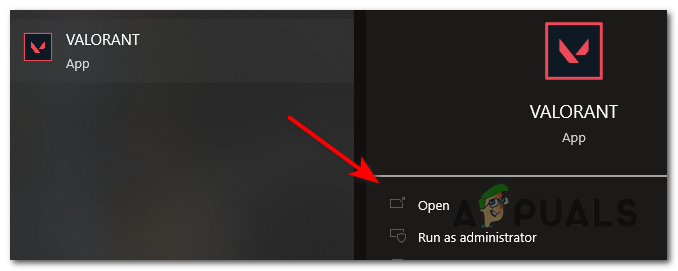 Öffnen Sie das Spiel, für das Sie VSync deaktivieren möchten.
Öffnen Sie das Spiel, für das Sie VSync deaktivieren möchten.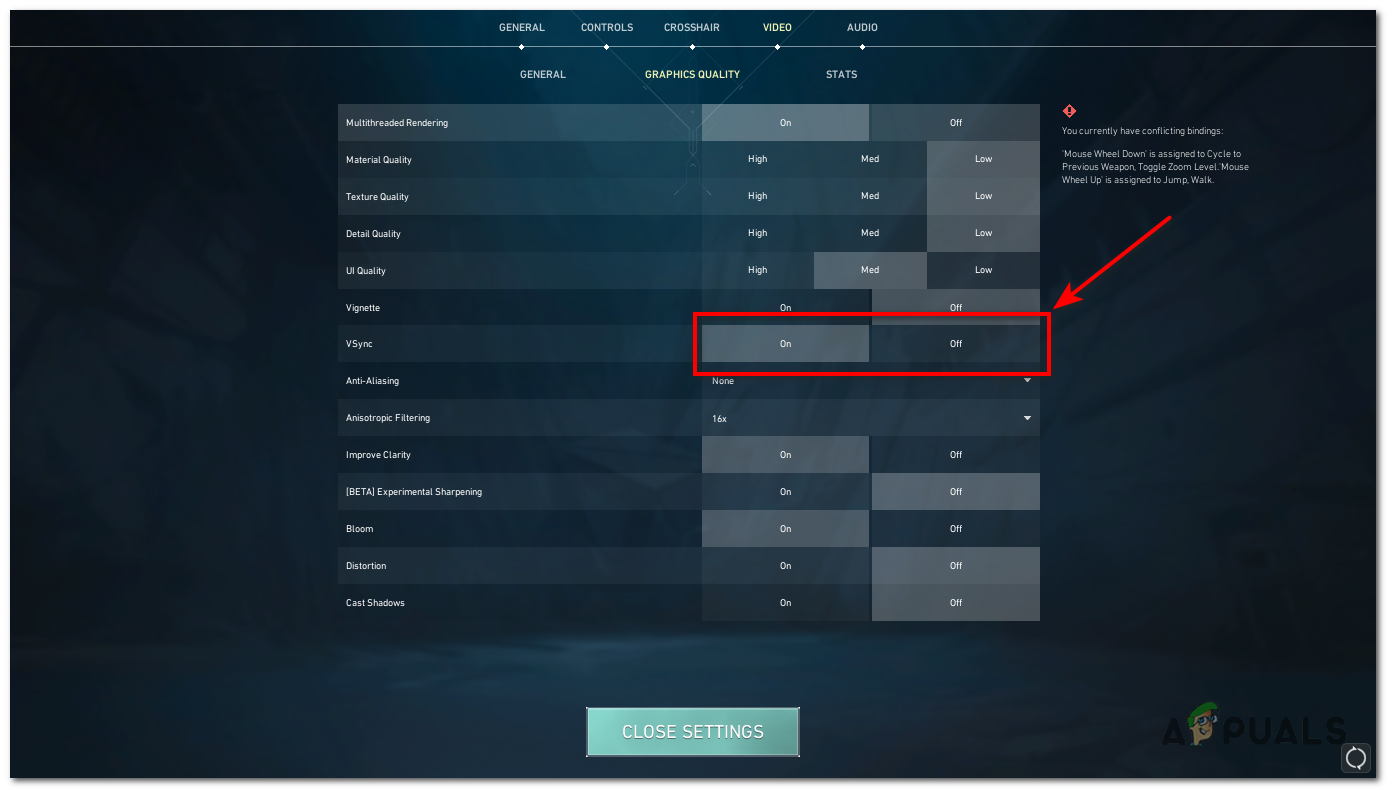 Wählen Sie die Option „Aus“, um es zu deaktivieren, oder „Ein“, um es zu aktivieren.
Wählen Sie die Option „Aus“, um es zu deaktivieren, oder „Ein“, um es zu aktivieren.



![Fix: Rainbow Six Siege-Fehlercode: [2-0x00000067]](https://okidk.de/wp-content/uploads/2023/07/Error-Code-2-0x00000067-in-Rainbow-Six-Siege-768x432.jpg)
